一款 IDEA 必备的 JSON 处理工具插件 — Json Assistant
Json Assistant 是基于 IntelliJ IDEs 的 JSON 工具插件,让 JSON 处理变得更轻松!
主要功能
- 完全支持 JSON5
- JSON 窗口(多选项卡)
- 选项卡更名
- 移动至主编辑器
- 用新窗口打开选项卡内容
- JSONPath 查询
- 历史记录
- JSON 导出
- JSON 格式化
- JSON 压缩
- JSON 结构化(树视图)
- JavaBean 转换为 JSON
- JSON 转换为 JavaBean
- Kotlin 属性转为 JSON
- JSON 文本比对
- JSON 转义
- Java 常量提取为 JSON
- 格式转换
- JSON <-> XML
- JSON <-> YAML
- JSON <-> TOML
- JSON <-> Properties
- JSON <-> URL Param
使用
在此简单介绍功能的使用,详情请查看 插件文档。
Json 格式化、压缩
- 当编辑器中 仅包含 JSON 文本或 选中了 有效的 JSON 文本。
- 单击鼠标右键,并选择 Json Assistant(或按下快捷键
Alt+K)。 - 接着选择
Json Beautify或Json Minify…,对应格式化与压缩。
在可编辑的文件中:格式化(压缩)结果将直接插入到当前光标位置。在不可编辑的文件中:格式化(压缩)结果将展现在右侧 JSON 窗口中。

Json 结构化(树视图)
将 JSON 文本转换为 树状结构,并提供属性、数量等信息。
- 当编辑器中 仅包含 JSON 文本或 选中了 有效的 JSON 文本。
- 单击鼠标右键,并选择 Json Assistant(或按下快捷键
Alt+K)。 - 接着选择
Json Tree Structure,将弹出一个 JSON 树结构的窗口。
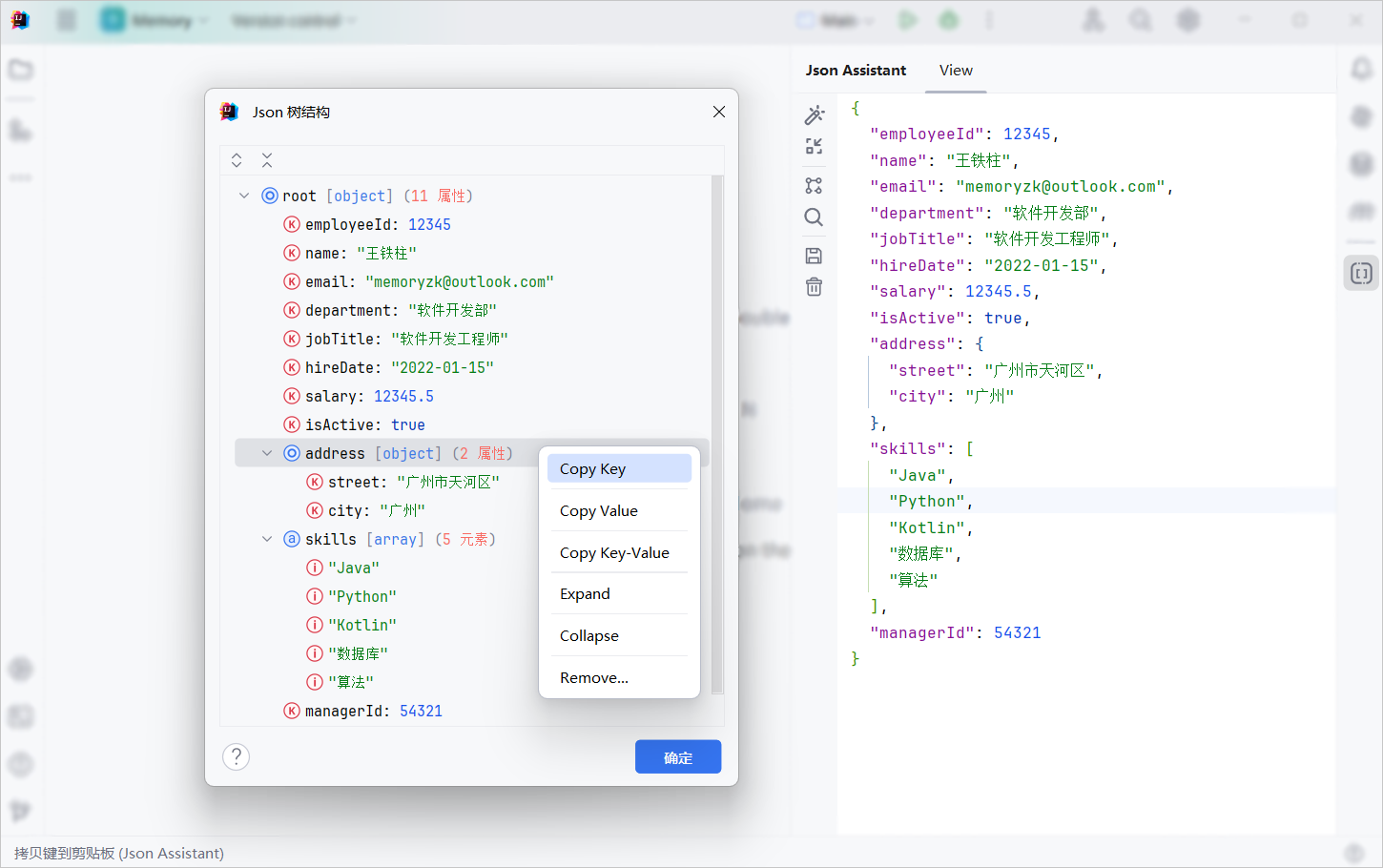
文本检索
JSON 树支持文本检索,能够快速查找键名、值及嵌套对象中的内容。
使用: 按下 Ctrl+F 或直接键入字符。

JavaBean 转换为 Json
将 JavaBean 序列化为 JSON ,支持 嵌套属性 ,支持 FastJson、 Jackson 注解。
使用: 在 Java 类中,单击鼠标右键,并选择 Convert to JSON(或快捷键 Alt+N)
当鼠标光标位于主类的范围时:将解析主类的属性为 JSON。当鼠标光标位于内部类的范围时:将解析该内部类的属性为 JSON。

Json 转换为 JavaBean
将 JSON / JSON5 反序列化为 JavaBean,支持嵌套 Array 、 Object 属性。
使用: 选择一个 Java 包,单击鼠标右键,并选择 New > Java Class from Json。
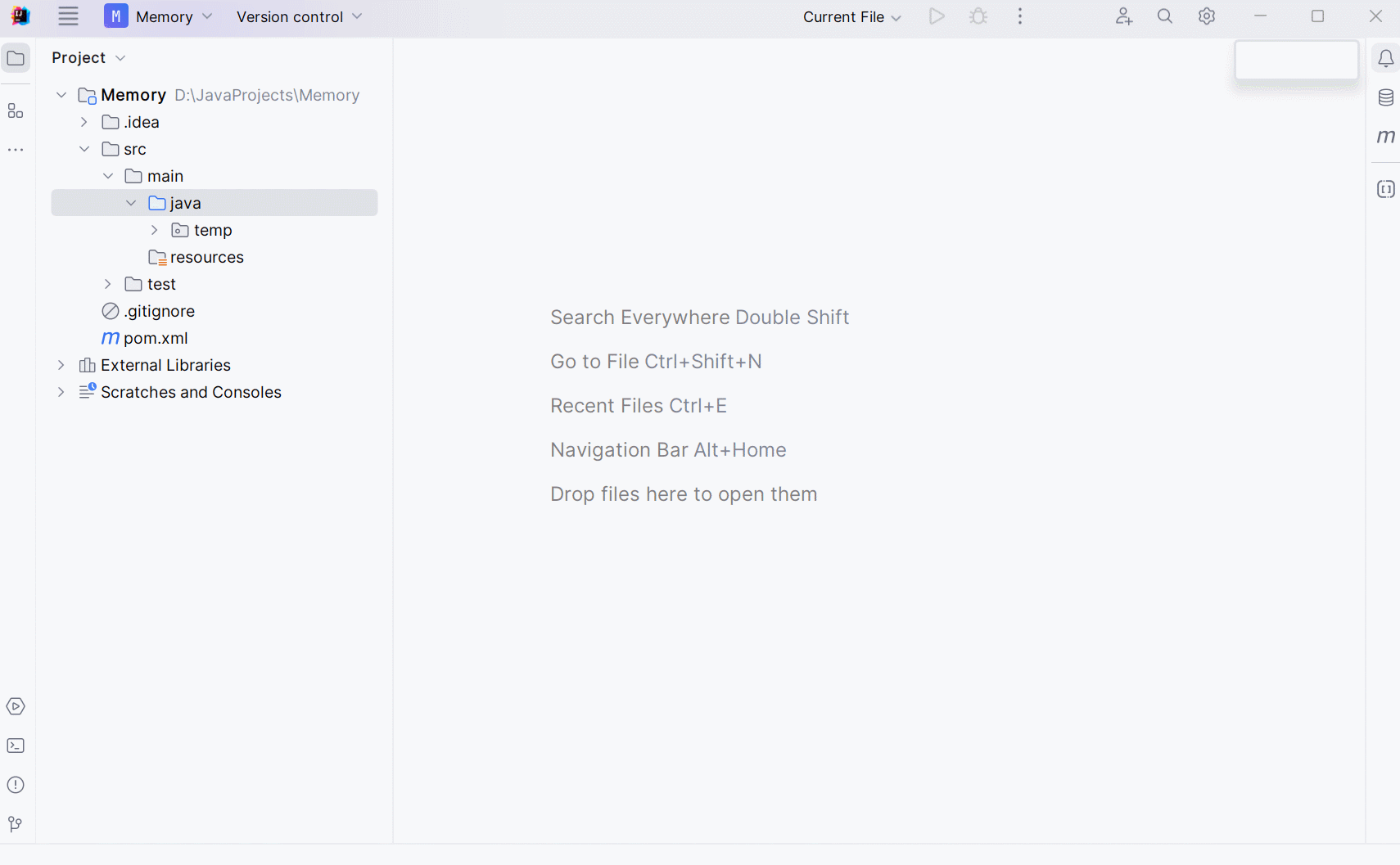
Json 窗口
用于展示及处理 JSON 的侧边窗口,支持多选项卡、历史记录、JSONPath 查询等多项能力。
使用: 在 IDE 主界面的右侧,找到 Json Assistant 窗口,点击打开。
多选项卡
在多选项卡的情况下,能同时记录和处理不同的 JSON 数据。

新窗口打开选项卡内容
在 IDE 新窗口中处理 JSON 数据,不受 IDE 原本窗口的限制,更便于调试。
JSONPath 查询
支持 JSONPath ,实现精准的元素定位与高效的数据过滤。

历史记录
记录编辑器中的 JSON 数据,用于查看和恢复。
默认使用 树状视图 (按时间分组)展示历史记录。
可在
Settings/Preferences>Tools>Json Assistant配置项中切换为 列表视图。

识别剪贴板内其他格式文本
进入窗口时,编辑器会自动检测剪贴板中的文本是否符合以下任一格式。
若符合,则将其转换为 JSON 格式并填充到编辑器中(只限于初始选项卡)。
可在
Settings/Preferences>Tools>Json Assistant配置项中指定开关。
| 格式名称 | 是否支持 |
|---|---|
| XML | √ |
| YAML | √ |
| TOML | √ |
| URL Param | √ |
外观调整
自定义 JSON 编辑器的外观设置,包括启用或禁用行号显示、代码折叠功能,以及选择背景颜色。
在
Settings/Preferences>Tools>Json Assistant配置项中指定开关。
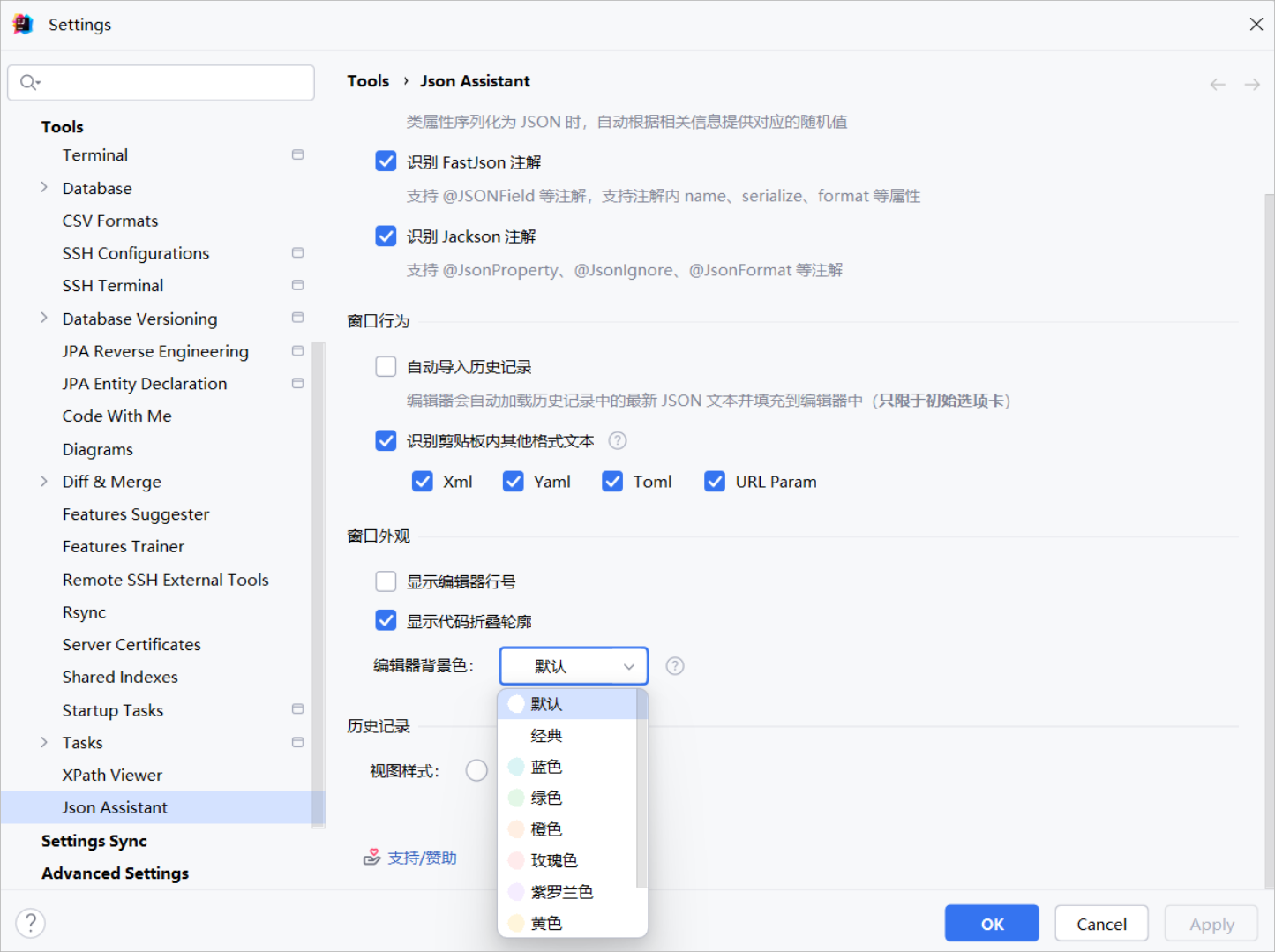
Json 文本比对
对比两份 JSON 文本的差异,高亮显示不同之处。

Json 转义
对 JSON / JSON5 进行转义处理,且插件已默认提供自动去除转义的能力。
转义后,默认会将转义结果复制到剪贴板,并在窗口中显示保留换行符的转义结果,便于查看。
- 当编辑器中 仅包含 JSON 文本或 选中了 有效的 JSON 文本。
- 单击鼠标右键,并选择 Json Assistant(或按下快捷键
Alt+K)。 - 接着选择
Json Escape…,对 JSON 进行转义处理。
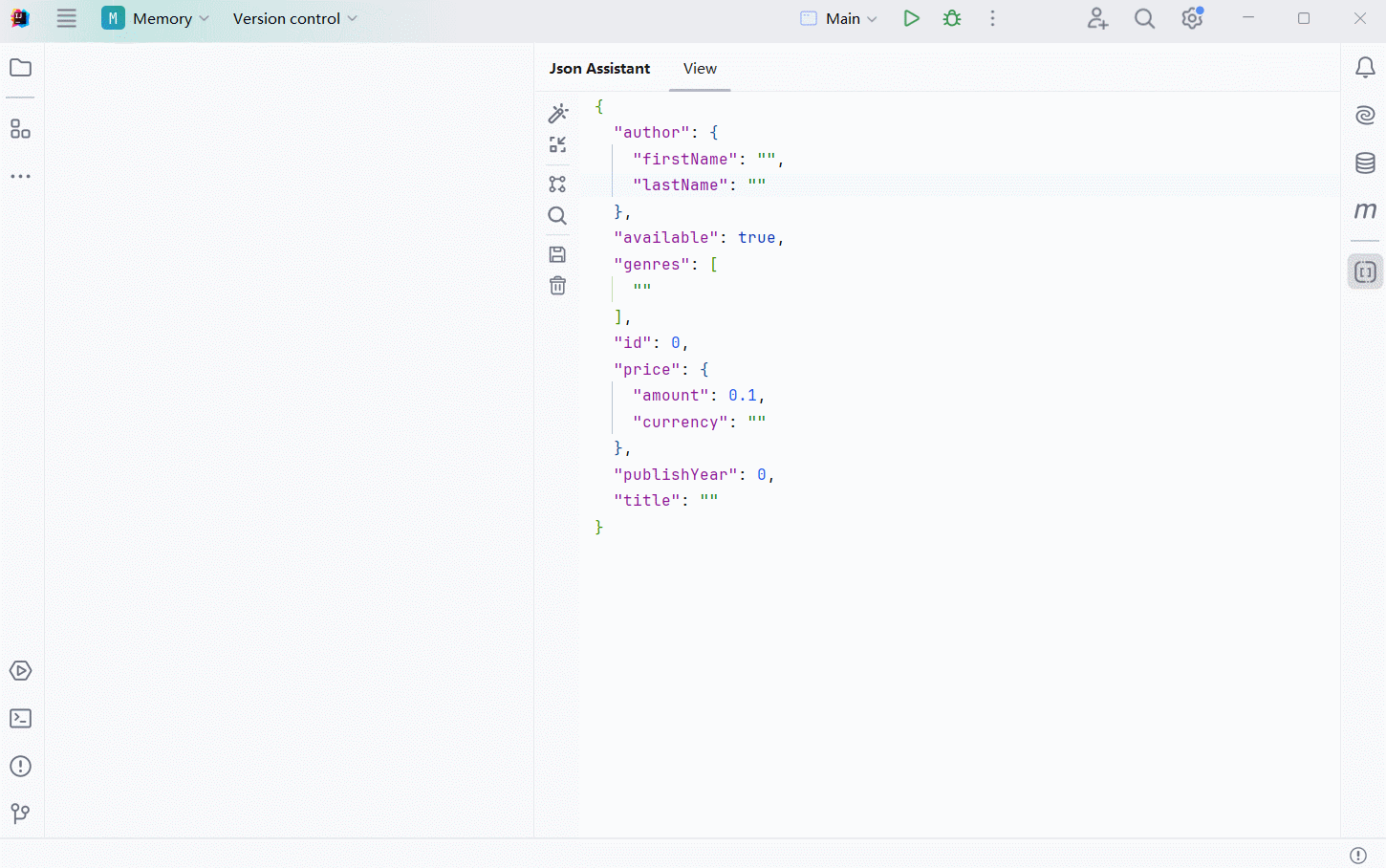
格式转换
提供 JSON / JSON5 与多种其他格式之间的转换功能。
| 格式 | 是否支持 |
|---|---|
| JSON5 | √ |
| XML | √ |
| YAML | √ |
| TOML | √ |
| Properties | √ |
| URL Param | √ |
JSON 转为其他格式
- 当编辑器中仅包含 JSON 文本或选中了有效的 JSON 文本。
- 单击鼠标右键,并选择 Json Assistant(或按下快捷键
Alt+K)。 - 接着选择
Convert to…,选择要转换的格式。
图为 JSON5 转换为其他格式。

其他格式转为 JSON
- 当编辑器中仅包含 有效的格式内容 或选中了 有效的有效的格式内容。
- 单击鼠标右键,并选择 Convert xxx to JSON(或按下快捷键
Alt+P)。
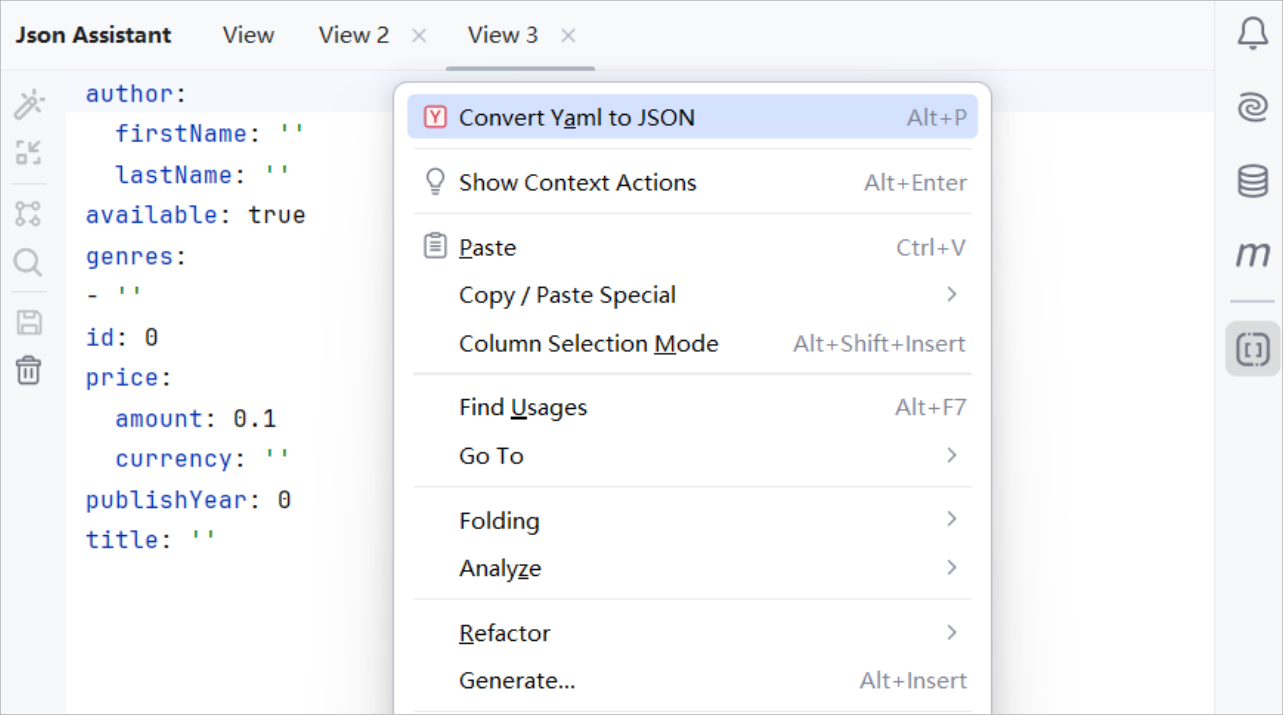
当 YAML 中存在多文档,则需要选择一份文档进行转换。

安装
使用 IDE 内置插件系统安装(推荐)
进入 Settings/Preferences > Plugins > Marketplace > 搜索 Json Assistant > Install

手动下载插件安装
- 在 JetBrains Marketplace 或 GitHub Releases 下载与你 IDE 版本兼容的插件包
- 进入 IDE,打开
Settings>Plugins>⚙>Install Plugin from Disk...,选择刚才下载的插件包并安装即可(无需解压压缩包)

项目地址
兼容产品
- Android Studio — Arctic Fox | 2020.3.1+
- AppCode — 2020.3+
- Aqua — 2024.1.1+
- CLion — 2020.3+
- Code With Me Guest — 1.0+
- DataGrip — 2020.3+
- DataSpell — 2021.3+
- GoLand — 2020.3+
- IntelliJ IDEA Community — 2020.3+
- IntelliJ IDEA Ultimate — 2020.3+
- JetBrains Client — 1.0+
- JetBrains Gateway — 2022.2+
- MPS — 2020.3+
- PhpStorm — 2020.3+
- PyCharm Community — 2020.3+
- PyCharm Professional — 2020.3+
- Rider — 2020.3+
- RubyMine — 2020.3+
- RustRover — 2024.1+
- WebStorm — 2020.3+
- Writerside — 2024.1+




【推荐】编程新体验,更懂你的AI,立即体验豆包MarsCode编程助手
【推荐】凌霞软件回馈社区,博客园 & 1Panel & Halo 联合会员上线
【推荐】抖音旗下AI助手豆包,你的智能百科全书,全免费不限次数
【推荐】博客园社区专享云产品让利特惠,阿里云新客6.5折上折
【推荐】轻量又高性能的 SSH 工具 IShell:AI 加持,快人一步
· 微软正式发布.NET 10 Preview 1:开启下一代开发框架新篇章
· 没有源码,如何修改代码逻辑?
· PowerShell开发游戏 · 打蜜蜂
· 在鹅厂做java开发是什么体验
· WPF到Web的无缝过渡:英雄联盟客户端的OpenSilver迁移实战